Yazar:
Charles Brown
Yaratılış Tarihi:
5 Şubat 2021
Güncelleme Tarihi:
1 Temmuz 2024

İçerik
Bu wikiHow makalesi, RAM bellek yonganızın veri aktarım hızını Mac veya Windows PC'de nasıl kontrol edeceğinizi öğretir.
Adım atmak
Yöntem 1/2: Windows'ta
 Bilgisayarınızdaki Başlat menüsünü açın. Başlat menüsünü açmak için ekranın sol alt kısmındaki Windows simgesine tıklayın.
Bilgisayarınızdaki Başlat menüsünü açın. Başlat menüsünü açmak için ekranın sol alt kısmındaki Windows simgesine tıklayın.  Tür cmd Başlat menüsünün arama alanında. Bu, tüm programları arayacak ve Başlat menüsünde eşleşen sonuçların bir listesini göreceksiniz. Komut İstemi, sonuç özetinin en üstünde olmalıdır.
Tür cmd Başlat menüsünün arama alanında. Bu, tüm programları arayacak ve Başlat menüsünde eşleşen sonuçların bir listesini göreceksiniz. Komut İstemi, sonuç özetinin en üstünde olmalıdır. - Başlat menüsünde bir arama alanı görmüyorsanız yazmaya başlayın. Windows'un bazı sürümlerinde, Başlat menüsünü açıp arama alanı olmadan sadece yazarak bir program arayabilirsiniz.
 tıklamak Komut istemi. Bu seçenek, arama sonuçları listesinin en üstünde olmalıdır. Üzerine tıklamak komut penceresini açacaktır.
tıklamak Komut istemi. Bu seçenek, arama sonuçları listesinin en üstünde olmalıdır. Üzerine tıklamak komut penceresini açacaktır.  Tür wmic bellek yongası hız kazan. Bu komutla, komut penceresinde RAM'inizin hızını kontrol edersiniz.
Tür wmic bellek yongası hız kazan. Bu komutla, komut penceresinde RAM'inizin hızını kontrol edersiniz.  Basın ↵ Girin klavyenizde. Komut şimdi yürütülecek ve her RAM yongasının hızlarının bir listesi görüntülenecektir.
Basın ↵ Girin klavyenizde. Komut şimdi yürütülecek ve her RAM yongasının hızlarının bir listesi görüntülenecektir.
Yöntem 2/2: Mac'te
 Mac'inizde İzlenceler klasörünü açın. Bu klasörü Uygulamalar klasöründe veya sağ üstteki büyüteci tıklayarak ve bulmak için Spotlight Araması'nı kullanarak bulabilirsiniz.
Mac'inizde İzlenceler klasörünü açın. Bu klasörü Uygulamalar klasöründe veya sağ üstteki büyüteci tıklayarak ve bulmak için Spotlight Araması'nı kullanarak bulabilirsiniz.  Çift tıklayın Sistem bilgisi. Sistem Bilgileri simgesi bir bilgisayar çipine benziyor. Üzerine çift tıklamak, yeni bir pencerede bir program açacaktır.
Çift tıklayın Sistem bilgisi. Sistem Bilgileri simgesi bir bilgisayar çipine benziyor. Üzerine çift tıklamak, yeni bir pencerede bir program açacaktır. 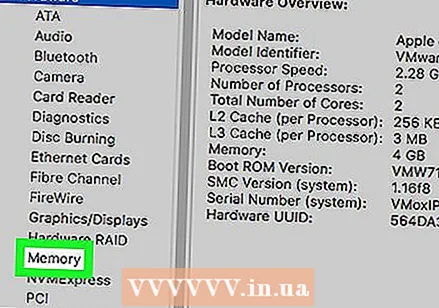 tıklamak Hafıza sol panelde. Sistem Bilgileri'nin solundaki gezinti bölmesinden Bellek sekmesini bulun ve açın. Bu sekme, bilgisayarınızda yüklü olan her bir RAM yongası hakkında ayrıntılı bilgileri gösterir.
tıklamak Hafıza sol panelde. Sistem Bilgileri'nin solundaki gezinti bölmesinden Bellek sekmesini bulun ve açın. Bu sekme, bilgisayarınızda yüklü olan her bir RAM yongası hakkında ayrıntılı bilgileri gösterir.  Bellek Yuvaları tablosundaki her yonganın hızını kontrol edin. Bu tablo, kurulu tüm RAM yongalarının ve bunların hızlarının, boyutlarının, türlerinin ve durumlarının genel bir görünümünü gösterir.
Bellek Yuvaları tablosundaki her yonganın hızını kontrol edin. Bu tablo, kurulu tüm RAM yongalarının ve bunların hızlarının, boyutlarının, türlerinin ve durumlarının genel bir görünümünü gösterir.



